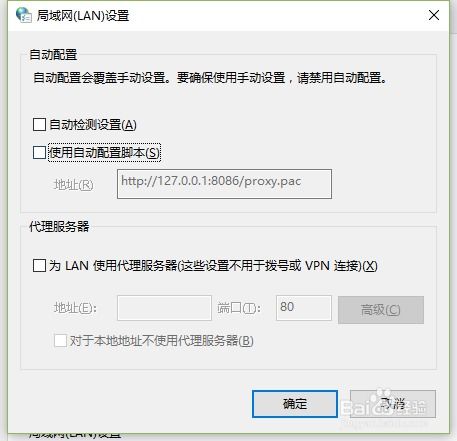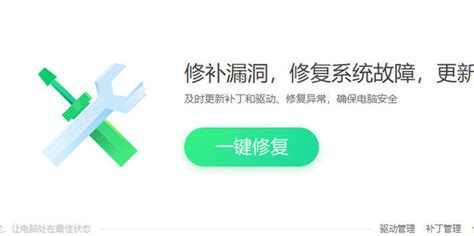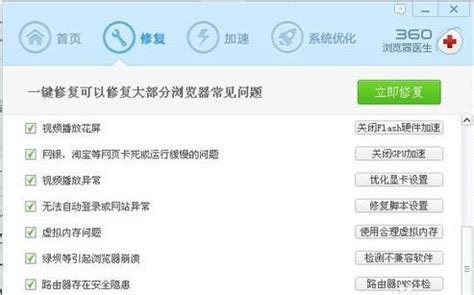解锁宽带拨号难题:错误678全面解析与快速修复指南
宽带拨号错误678:全面解析与解决方案

在日常使用宽带网络的过程中,用户常常会遇到各种各样的连接问题,其中宽带拨号错误678是较为常见的一种。这个错误提示通常意味着远程计算机无响应,即用户无法成功连接到互联网。本文将详细解析错误678的含义、常见原因及相应的解决方案,帮助用户全面了解并快速解决此问题。

一、错误678的含义
宽带拨号错误678,是PPPOE拨号上网用户经常遇到的故障提示。简单来说,这个错误表明在尝试连接到互联网时,从计算机发出的数据包未能得到远程计算机的响应。具体来说,就是从计算机发出指令到网卡向外发送数据,包括电话线或光纤的传输,以及局端(如电信局机房端)的处理和返回数据的过程中,数据传输出现了问题。

二、常见原因
1. 宽带帐号或密码错误
有时用户在输入宽带连接的账号和密码时会出现错误,尤其是第一次连接或手动拨号时。这种情况下,及时更正账号和密码后重新连接,通常可以解决问题。
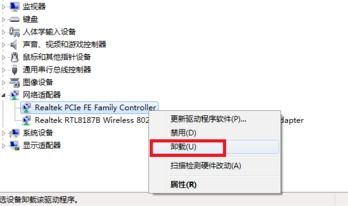
2. 宽带欠费
如果宽带账户欠费,终端服务器将无法接收或返回请求数据,导致本地计算机无法收到返回信息,进而显示错误678。此时,用户需要及时缴纳网费以恢复服务。
3. 网线接头接触不良或未插好
网线接头可能因氧化还原而接触不良,导致网络不稳定或无法连接。用户应检查网线接头是否插紧,必要时更换质量好的网线。
4. 调制解调器(Modem)故障
调制解调器是连接计算机和互联网的关键设备,其故障是导致错误678的常见原因之一。用户应检查Modem的信号灯是否正常,如Power电源指示灯和ADSL宽带信号指示灯(Link)是否常亮。如果指示灯闪烁或不亮,可能是Modem或网络线路有问题。
5. 区域网络问题
区域内的网络运营商可能正在进行检修或出现故障,这也会导致错误678的出现。用户可以拨打运营商的客服电话咨询详情,并等待运营商检修完毕。
6. 电脑系统及网卡问题
电脑系统或网卡故障也可能导致网络连接失败。用户应检查电脑系统和网卡是否正常工作,必要时进行修复或更换。
三、解决方案
1. 检查账号和密码
首先,用户应确认宽带连接的账号和密码是否正确无误。如果忘记或不确定,可以联系宽带运营商或查看宽带业务受理单进行核对。
2. 缴纳网费
如果确认宽带欠费,用户应及时通过官方渠道缴纳网费,以恢复网络服务。
3. 检查网线连接
用户应仔细检查网线连接状态,包括入户电话线、光纤、网线等是否插紧且未损坏。如果发现问题,应重新插拔或更换网线。
4. 重启Modem和计算机
有时简单的重启Modem和计算机就能解决网络连接问题。用户可以尝试关闭Modem和计算机,等待几分钟后再重新开启,并尝试重新连接网络。
5. 检查Modem信号灯
用户应检查Modem的信号灯是否正常。如果Power电源指示灯不亮或ADSL宽带信号指示灯(Link)闪烁,可能是Modem或网络线路有问题。此时,用户可以尝试重启Modem或更换新的Modem。
6. 禁用并启用本地连接
对于使用Windows操作系统的用户,可以尝试禁用并启用本地连接来解决网络问题。具体操作为:进入控制面板的网络连接界面,右击本地连接选择禁用,等待几秒钟后再右击选择启用。
7. 检查并修复电脑系统和网卡
如果问题仍未解决,用户应检查电脑系统和网卡是否正常工作。可以使用系统自带的诊断工具进行检查和修复,或者联系专业的技术支持人员进行解决。
8. 卸载并重装网卡驱动
有时网卡驱动程序的损坏也会导致网络连接失败。用户可以尝试卸载网卡驱动程序,并重新从官方网站下载并安装最新版本的驱动程序。
9. 检查并更换路由器(如适用)
如果多台电脑使用路由器上网,用户可以尝试将路由器断开连接,直接用Modem连接Internet。如果能够顺利上网,则说明问题可能出在路由器上。此时,用户应检查和修复路由器故障,或者考虑更换新的路由器。
10. 联系运营商
如果以上方法均无法解决问题,用户应联系宽带运营商的客服热线,咨询并报告问题。运营商可能会要求用户提供相关信息以进行故障排查和修复。
结语
宽带拨号错误678是一个常见的网络连接问题,其可能原因多种多样,包括宽带帐号密码错误、欠费、网线接头接触不良、Modem故障、区域网络问题以及电脑系统和网卡问题等。通过本文的详细解析和解决方案介绍,希望能够帮助用户快速定位并解决问题,恢复正常的网络连接。在使用宽带网络时,用户还
- 上一篇: 如何正确清洗海鲜蛏子以确保干净卫生?
- 下一篇: 如何快速启用或设置Guest账户
-
 宽带连接不上错误代码678是什么原因?资讯攻略03-06
宽带连接不上错误代码678是什么原因?资讯攻略03-06 -
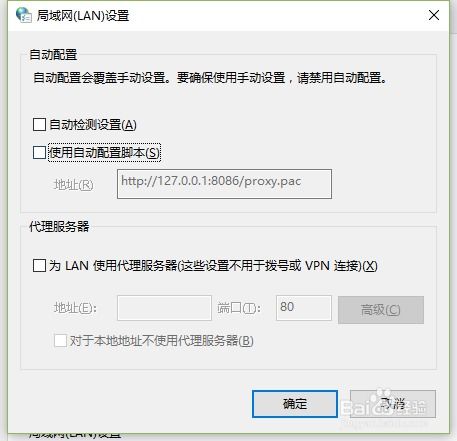 轻松解决拨号连接错误720,让网络畅通无阻!资讯攻略11-15
轻松解决拨号连接错误720,让网络畅通无阻!资讯攻略11-15 -
 如何有效解决678错误代码问题资讯攻略11-12
如何有效解决678错误代码问题资讯攻略11-12 -
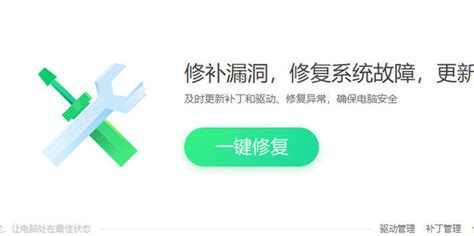 宽带拨号出现错误720提示框怎么办?资讯攻略11-17
宽带拨号出现错误720提示框怎么办?资讯攻略11-17 -
 电脑蓝屏崩溃代码0X0000006B?全面解析修复攻略!资讯攻略02-17
电脑蓝屏崩溃代码0X0000006B?全面解析修复攻略!资讯攻略02-17 -
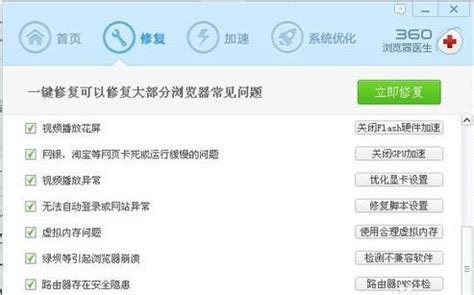 修复360浏览器:一键解决个人资料无法打开的难题,让浏览更顺畅!资讯攻略10-25
修复360浏览器:一键解决个人资料无法打开的难题,让浏览更顺畅!资讯攻略10-25